Efnisyfirlit
Fólk hefur haldið því fram í áratugi að prentmiðlar séu á leiðinni út, en við virðumst aldrei ná því augnabliki. Með það í huga er góð hugmynd að læra grunnatriði prenthönnunar og hvernig hægt er að beita þeim á InDesign verkefnin þín.
Blæðingar eru eitt af þessum orðatiltækjum sem virðast óskiljanleg í fyrstu en eru í raun frekar einföld þegar þú veist hvernig þetta virkar allt saman.
Helstu atriði
- Blæðing er svæði sem nær út fyrir klippingarstærð prentskjals.
- Blæðingar eru notaðar sem mikilvæg öryggismörk við iðnaðarprentun vélar meðan á skjalaklippingu stendur.
- Hægt er að bæta við blæðingum í InDesign's Document Settings glugga.
- Í Norður-Ameríku er dæmigerð blæðingarstærð 0,125 tommur / 3 mm á hverri spássíu.
Hvað er blæðing?
Blæðing (einnig þekkt sem blæðingarsvæði) nær framhjá síðustu klippingarmáli skjalsins til að tryggja að prentaðir litir nái alla leið að klipptu brúnunum. Þetta hugtak á við um öll prentuð skjöl, ekki bara skjöl sem búin eru til með InDesign, svo það er gagnlegt að vita!
Á iðnaðarprentunarferlinu eru skjölin þín prentuð á stór pappírsblöð og skorin sjálfkrafa niður í lokastærð, en það getur verið mismunandi nákvæma staðsetningu klippingarblaðsins, jafnvel frá einu stykki til næsta í einni prentun.

Blæðingarsvæði InDesignskjal
Ef þú prentar skjal á þennan hátt án blæðingarsvæðis geta þessar breytingar á klippingarstöðu valdið mjóum röndum af óprentuðum pappír á brúnum lokaskjalsins.
Þetta er ekki bara truflandi og ljótt heldur lítur það líka út fyrir að vera slyngur og ófagmannlegur, svo vertu viss um að setja alltaf upp blæðingarsvæði þegar þú sendir skjölin þín í iðnaðarprentara !
Hvenær á að nota blæðingar í InDesign
Nú þegar þú skilur hvað blæðing er, skulum við skoða nánar hvenær þú þarft að nota þau.
Í hvert skipti sem þú ert með mynd, grafískan eða litaðan bakgrunn í hönnuninni þinni sem þú vilt ná út á jaðra skjalsins þarftu að setja upp blæðingarsvæði til að tryggja að það séu engin villur á meðan á prentun og klippingu stendur.
Ef skjalið þitt er eitt blað án bindingar ættirðu að setja upp samræmda blæðingu fyrir hverja spássíu.
Hins vegar, ef þú ert að vinna að innbundnu skjali eins og bók eða tímariti sem hefur hliðstæðar síður, einnig þekkt sem útlitsútbreiðsla, mun innri brún hverrar síðu vera falin af innbindingunni og ætti ekki að vera stillt með blæðingarsvæði.
Ef þú ert ekki viss um hvaða blæðingarstillingar þú átt að nota fyrir sérhæft verkefni er alltaf góð hugmynd að hafa samráð við starfsfólk prentsmiðjunnar áður en þú leggur lokahönd á útlitið.
Hvernig á að bæta við blæðingarsvæði með InDesign
Raunverulegt ferli viðþað er frekar einfalt að bæta við blæðingu í InDesign. Þegar þú býrð til nýtt InDesign skjal geturðu stillt allar færibreytur fyrir skjalið þitt, þar á meðal stærð, blaðsíðufjölda, spássíur og fleira - þar með talið blæðingar.
Til að byrja skaltu opna valmyndina Skrá , velja Nýtt undirvalmynd og smella á Skjal . Þú getur líka notað flýtilykla Command + N (notaðu Ctrl + N ef þú ert að nota InDesign á tölvu).
Í glugganum Nýtt skjal , finndu hlutann merktan Bleed og Slug (þú verður að elska þessa prentskilmála, er það ekki satt?).

Smelltu á titilinn til að stækka hlutann og þú munt geta slegið inn sérsniðnar blæðingarstillingar fyrir nýja InDesign skjalið þitt.
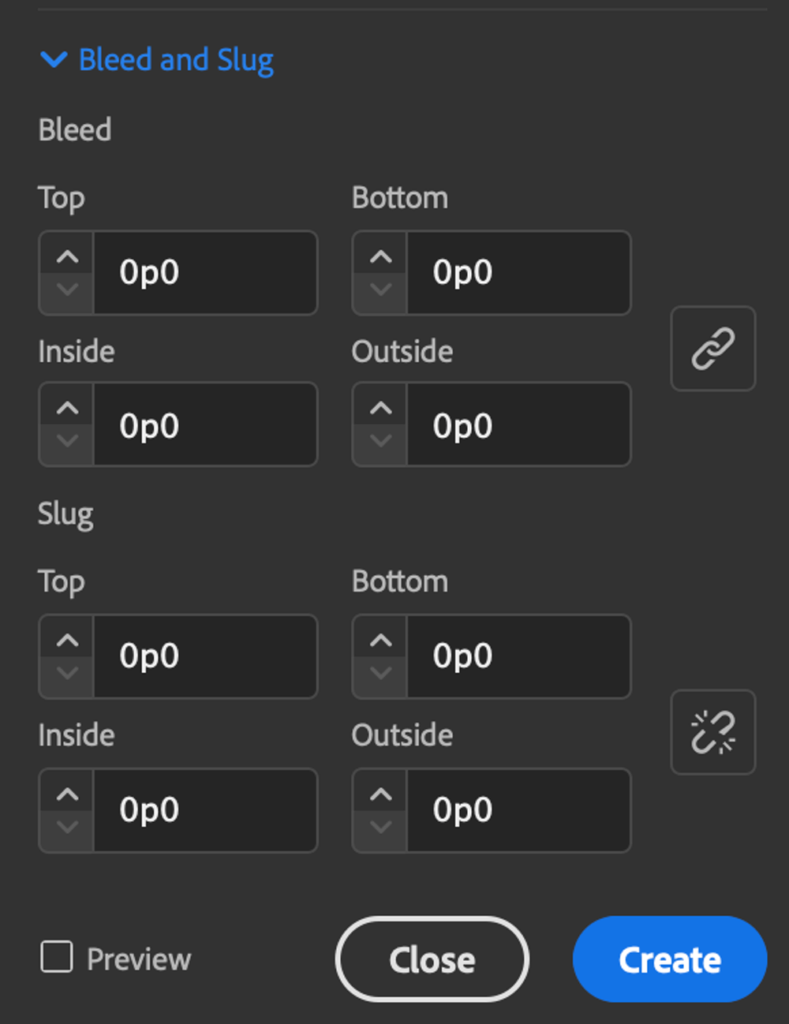
Sjálfgefið er að InDesign er stillt til að nota punkta og picas sem mælieiningar, en þú getur slegið inn blæðingarsvæðisstærð þína í hvaða einingu sem þú vilt og InDesign umbreytir því sjálfkrafa.

Ef þú vilt slá inn staðlaða blæðingarstærð fyrir norður-ameríska prentun geturðu slegið inn gildið 0,125" (táknið vísar til tommur) og um leið og þú smellir annars staðar í glugganum , InDesign mun breyta því í picas og punkta.

Ef þú ert að búa til bundið skjal, þá þarftu að smella á keðjutáknið til að aftengja blæðingargildin fjögur og slá inn gildið 0 fyrir bindingsbrúnina, sem er venjulega stillingin Innan .
Smelltu á Búa til hnappinn og þú munt sjá autt skjalið þitt með sérstökum rauðum útlínum til að gefa til kynna stærð og staðsetningu blæðingarsvæðisins.

Hvíta svæðið táknar endanlega klippingarstærð skjalsins þíns, en mundu: bakgrunninn þinn, myndirnar og grafíkin verða að vera sett þannig að þau nái fram yfir klippingarstærðina alla leið að jaðri blæðingarsvæðisins tilgreind með rauðu útlínunni.
Bæta blæðingarsvæði við núverandi InDesign skjal
Ef þú hefur þegar búið til InDesign skjalið þitt og sleppt blæðingarstillingarskrefinu, eða ef þú vilt breyta blæðingarstærð eftir að þú hefur þegar búið til nýja skjalið þitt, það er jafn auðvelt.
Opnaðu Skrá valmyndina og veldu Skjalauppsetning .

Smelltu á örina við hliðina á Bleed and Slug til að stækka þann hluta, og þú munt geta slegið inn ný blæðingargildi.
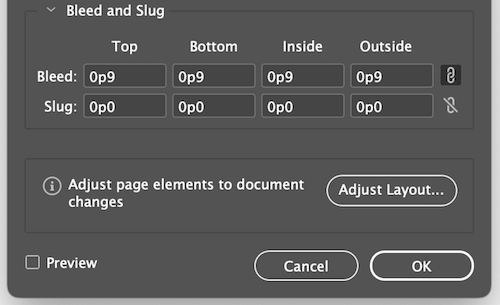
Það er allt sem þarf til!
Flytja út InDesign skjalið þitt með blæðingum
Í flestum tilfellum mun það að stilla blæðingarstillingar þínar á réttan hátt í skjalastillingum InDesign tryggja að allar PDF-skjöl sem þú flytur út munu einnig innihalda allar blæðingarstærðir og upplýsingar.
Ef PDF útflutningur þinn frá InDesign sýnir ekki blæðingarsvæðið skaltu skoða betur stillingarnar þínar meðan á útflutningsferlinu stendur.
Í glugganum Export Adobe PDF , veldu hlutann með því að nota gluggann til vinstri.

Gakktu úr skugga um að kassinnmerkt Nota skjalablæðingarstillingar er hakað við, eða þú getur afhakað það og slegið inn sérsniðnar blæðingarstærðir sem eiga aðeins við um útfluttu PDF-skrána án þess að breyta stillingunum í upprunalegu InDesign-skránni þinni.
Lokaorð
Þetta er nánast allt sem þarf að vita um hvað blæðingar eru, hvernig þær virka í prentunarferlinu og hvernig á að nota blæðingar rétt í InDesign. Mundu að það er alltaf snjallt að viðhalda góðu samstarfi við prentstarfsfólkið sem sér um að breyta stafrænu hönnuninni þinni í prentaðan veruleika og þau geta verið ómetanleg auðlind!
Gleðilega prentun!

